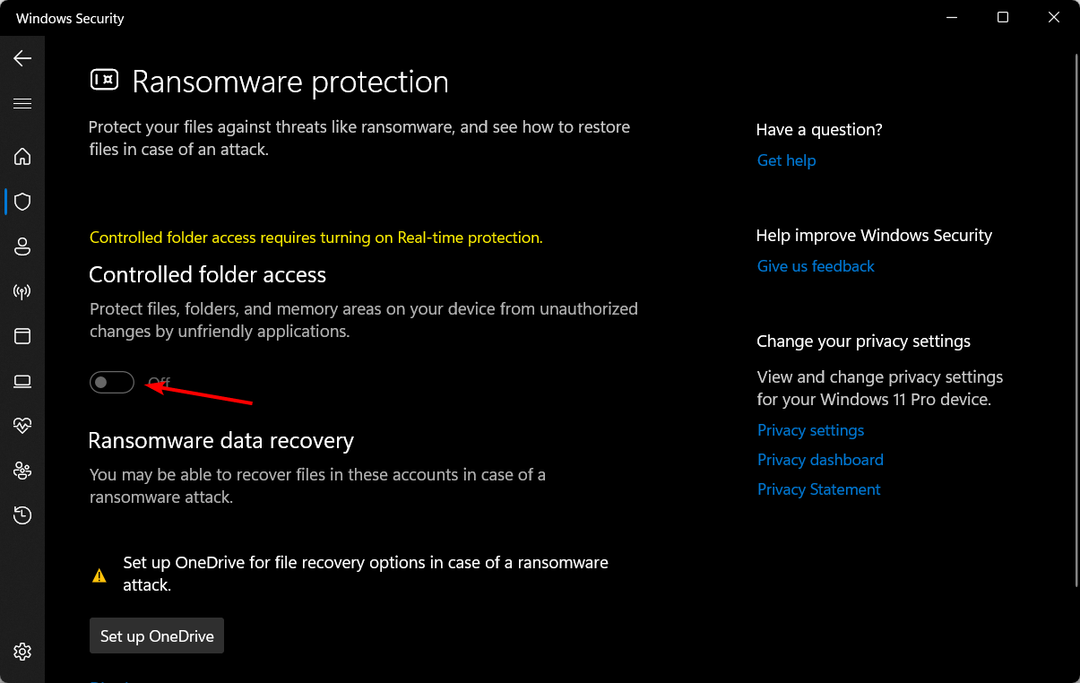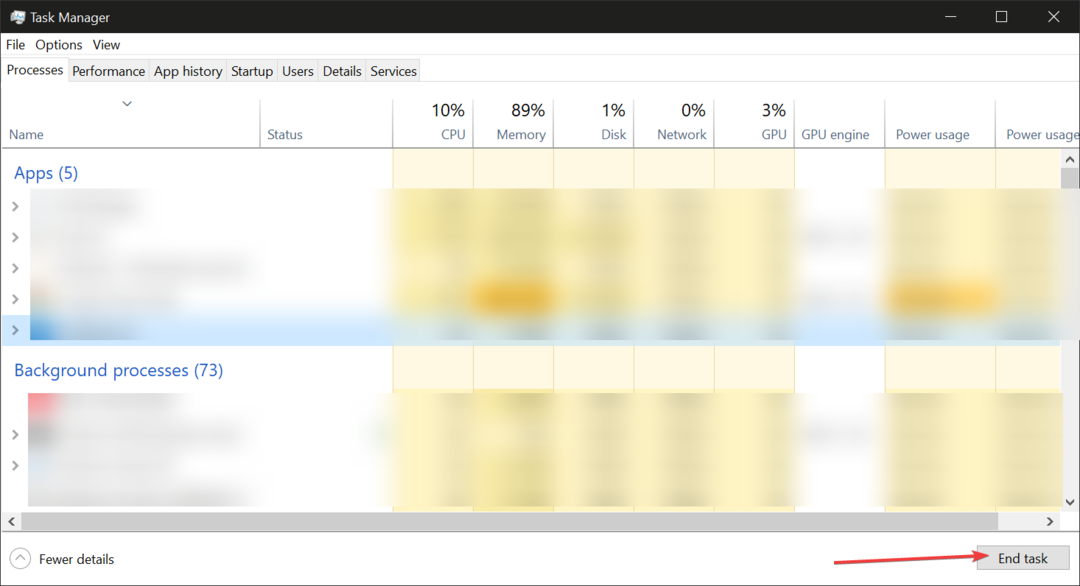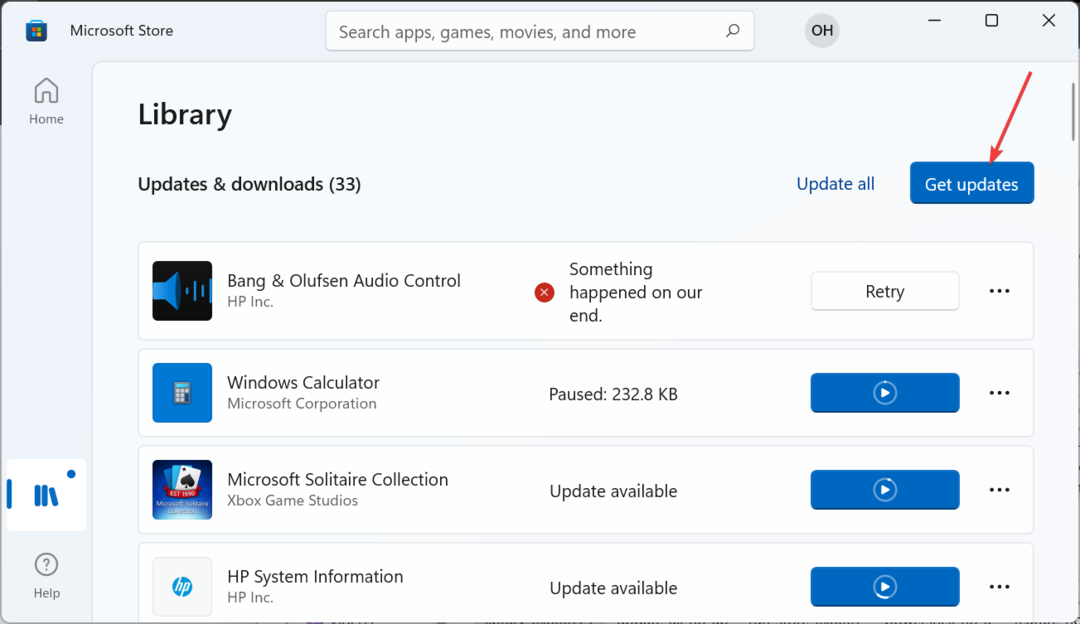요즘 인터넷에는 iPhone 사용자가 직면한 문제를 설명하는 여러 보고서가 있습니다. 문제는 그들이 iPhone의 특정 응용 프로그램에 대한 마이크 액세스 권한을 부여할 수 없다는 것입니다. 일부 사용자는 애플리케이션 설정 페이지에서 마이크 옵션이 누락되었다고 말했습니다.
iPhone 사용자는 Messenger, WhatsApp 등과 같은 응용 프로그램에서 음성 또는 화상 통화를 할 수 없기 때문에 iPhone에서 이 문제로 인해 좌절하고 있습니다. 오래된 iPhone 소프트웨어, iPhone 내부의 기술적 버그, 콘텐츠 및 개인 정보 보호 제한을 통한 마이크 제한 등
이 문서에서는 이 문제를 쉽게 해결할 수 있는 다양한 종류의 문제 해결 방법을 찾을 수 있습니다.
목차
초기 문제 해결 팁
- iPhone의 iOS 소프트웨어 업데이트 – 여러 iPhone 사용자가 Apple의 최신 업데이트를 iPhone에 설치하려고 시도했으며 이로 인해 문제가 해결되었습니다. 이것을 시도하고 도움이 되었는지 확인하십시오.
수정 1 – 응용 프로그램에서 누군가에게 음성 통화 시도
경우에 따라 설정 페이지에서 누락된 마이크 설정은 응용 프로그램 내에서 누군가를 호출하여 수정할 수 있으며 팝업이 나타납니다. 권한 창 탭하여 수락해야 합니다. 허용하다.
수정 2 – 설정 앱을 통해 앱에 마이크 허용
1단계: 설정 먼저 iPhone의 앱.
2단계: 설정 앱을 연 후 애플리케이션 설정 메뉴 목록에서
![iPhone 앱에 대한 마이크 액세스를 활성화할 수 없음 [고정됨] 1](/f/e7d4058d8c1cee10baff3e13fad82711.png)
3단계: 액세스 권한을 부여할 수 있는 애플리케이션과 관련된 모든 설정이 여기에 표시됩니다.
4단계: 검색 마이크로폰 옵션 및 전원을 켜십시오 ~에 의해 태핑 그것의 비녀장 아래 스크린샷과 같이 버튼을 누릅니다.
광고
![iPhone 앱에 대한 마이크 액세스를 활성화할 수 없음 [고정됨] 2](/f/e7541f988ae06bfcdd4b87a8b784ae9f.png)
수정 3 – iPhone 강제 재시동
1단계: 시작하려면 볼륨 업 버튼을 한 번 누르고 둡니다.
2단계: 다음으로, 볼륨 다운 iPhone 측면에 있는 버튼입니다.
3단계: 나중에 힘 버튼을 눌렀다 떼면 애플 로고 아이폰 화면에서
![iPhone 앱에 대한 마이크 액세스를 활성화할 수 없음 [고정됨] 3 전원 버튼 아이폰 11zon](/f/80a5619fdac096d961154c269b90fe01.png)
이 힘은 iPhone을 다시 시작합니다.
수정 4 – 마이크 제한 설정 비활성화
1단계: 다음을 시작해야 합니다. 설정 앱.
2단계: 선택 상영 시간 아래와 같이 설정 목록에서 옵션을 선택합니다.
![iPhone 앱에 대한 마이크 액세스를 활성화할 수 없음[고정됨] 4 공백](/f/a6f75033330912fc65a9674755ffc58f.png)
3단계: 이제 콘텐츠 및 개인정보 보호 제한 그것을 클릭하여 옵션.
![iPhone 앱에 대한 마이크 액세스를 활성화할 수 없음[고정됨] 5 공백](/f/5a5faa34ab67914b02b416a1aac83d4a.png)
4단계: 아래로 스크롤하여 마이크로폰 목록에서 옵션을 선택하고 클릭합니다.
![iPhone 앱에 대한 마이크 액세스를 활성화할 수 없음[고정됨] 6 공백](/f/6ab50c2094232122afe69720309ea34f.png)
5단계: 클릭 변경 허용.
![iPhone 앱에 대한 마이크 액세스를 활성화할 수 없음 [고정됨] 7 공백](/f/62393199e9cd53a40fdc2c9e9cd6cdf3.png)
수정 5 – iPhone에 응용 프로그램 다시 설치
1단계: 마이크 액세스 권한을 부여할 수 없는 애플리케이션을 제거합니다.
2단계: 앱을 삭제하려면 앱 아이콘을 길게 탭하고 앱 제거 옵션.
![iPhone 앱에 대한 마이크 액세스를 활성화할 수 없음[고정됨] 8 공백](/f/862e616b25860b4d87f3bf9eee89f7ee.png)
광고
3단계: 그런 다음 클릭 앱을 삭제합니다.
![iPhone 앱에 대한 마이크 액세스를 활성화할 수 없음[고정됨] 9 공백](/f/58915a173741dda052fd8a1f803f5f11.png)
4단계: 그런 다음 삭제 화면의 팝업 창에서 옵션을 선택합니다.
![iPhone 앱에 대한 마이크 액세스를 활성화할 수 없음[고정됨] 10 공백](/f/e69d1b6d1af5a9b4081a93a223dd09e3.png)
5단계: iPhone에서 앱 삭제가 시작됩니다.
6단계: 일단 삭제되면, 재설치 App Store의 앱.
수정 6 – 모든 설정 재설정
이 문제를 해결하는 데 아무 효과가 없다면 다음을 수행하여 모든 iPhone 설정을 재설정해 볼 수 있습니다. 모든 설정 재설정 당신의 아이폰에. 모든 설정이 재설정되면 이 문제는 사라집니다.